华为手机软件更新怎么关掉 关闭华为手机的软件自动更新功能方法
更新时间:2023-09-18 10:41:51作者:jiang
华为手机软件更新怎么关掉,在现代科技日新月异的时代,手机已经成为我们生活中不可或缺的一部分,而作为一款领先的手机品牌,华为手机在市场上备受瞩目。随着软件更新的不断推出,有时候我们可能会感到困扰。了解如何关闭华为手机的软件自动更新功能就变得尤为重要。本文将介绍一些简单易行的方法,帮助您关闭华为手机的软件自动更新功能,从而更好地掌控自己的手机使用体验。无论是为了避免不必要的流量消耗,还是为了保持手机性能的稳定,关闭软件自动更新功能都是一个明智的选择。让我们一起来看看具体的操作步骤吧!
步骤如下:
1.解锁手机,打开“设置”图标进入。
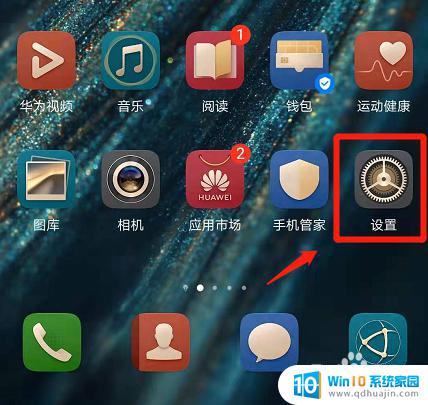
2.点击“通知中心”进入。

3.进入后,打开“更多通知设置”选项。
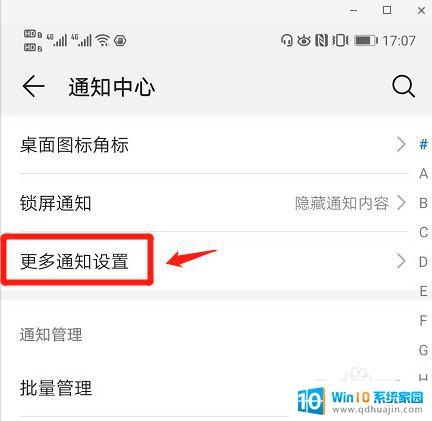
4.打开后,点击“自动更新”。
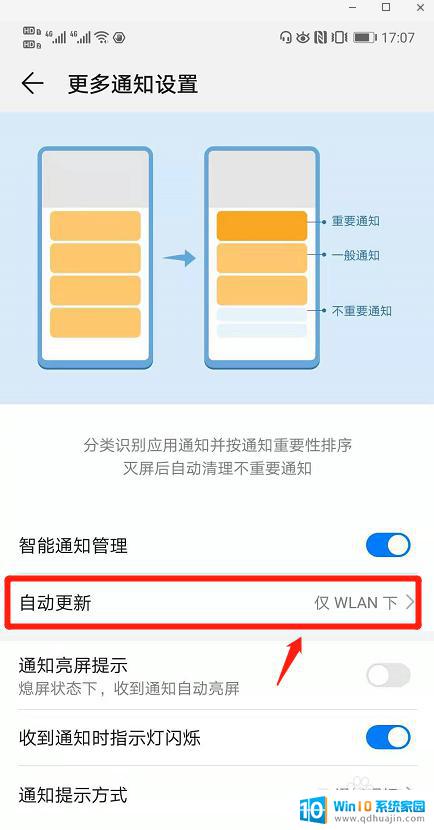
5.在弹出的对话框中,选择“关闭”选项即可。
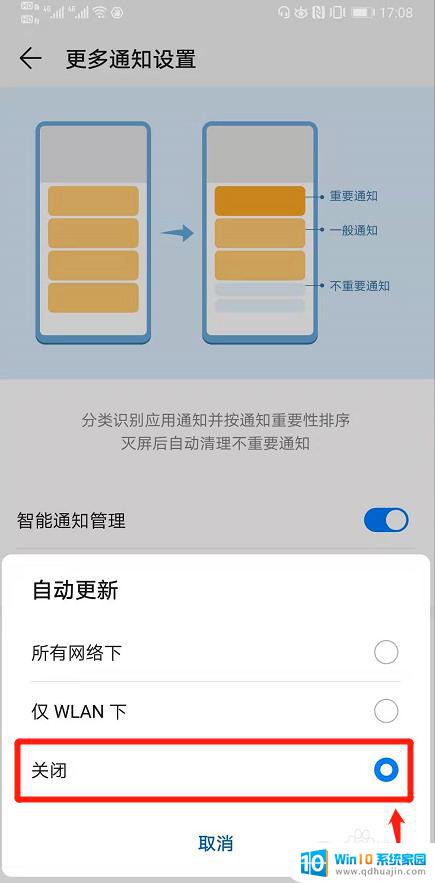
以上是华为手机软件更新如何关闭的全部内容,如果需要,您可以按照小编提供的步骤进行操作,希望这对大家有所帮助。





